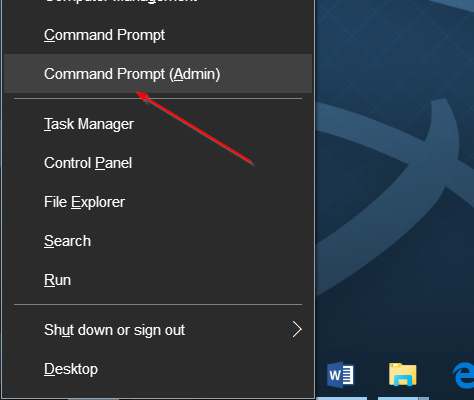8Aug

Sony PlayStation 4 menyertakan hard drive 500GB, namun game semakin besar dan besar-Grand Theft Auto V sendiri membutuhkan ruang 50GB pada hard drive, bahkan jika Anda memiliki disk. Inilah cara membebaskan ruang-dan meningkatkan kapasitas penyimpanan PS4 sehingga Anda dapat menyesuaikan lebih banyak permainan.
Upgrade PlayStation 4 Anda Dengan Hard Drive yang Lebih Besar
Jika Anda mendapati diri Anda mencapai batas secara teratur, pertimbangkan untuk mendapatkan hard drive yang lebih besar untuk PS4 Anda. PlayStation 4 terbuka dan memungkinkan Anda mencapai drive 500GB itu, sehingga Anda bisa mengeluarkannya dan menggantinya dengan yang lebih besar. Anda dapat mengambil drive 2TB dan menggantinya, melipatempatkan penyimpanan internal PS4 Anda. Upgrade ke solid-state drive bahkan bisa membuat permainan Anda dimuat lebih cepat juga.
Tidak seperti Xbox One, PS4 tidak mengizinkan Anda untuk menginstal game di drive eksternal. Untuk memperluas penyimpanan konsol Anda untuk game, Anda perlu mengganti drive internal.
Lihat Apa Menggunakan Ruang
Untuk melihat dengan tepat apa yang menggunakan ruang di konsol Anda, pergilah ke Settings & gt;Sistem Manajemen Penyimpanan. Anda akan melihat berapa banyak ruang kosong yang tersedia dan juga berapa banyak data yang digunakan oleh aplikasi, galeri pengambilan( yang berisi klip video dan tangkapan layar yang Anda simpan), menyimpan data( seperti save games), dan tema.
Pilih salah satu kategori di sini untuk melihat dengan tepat apa yang menggunakan ruang dan mulailah menghapus sesuatu.

Menghapus Game dan Aplikasi Game
cenderung menghabiskan sebagian besar ruang penyimpanan di PlayStation 4 Anda, sehingga untuk membebaskan ruang, Anda ingin memulai dengan menghapus permainan.
Untuk melihat secara pasti berapa banyak ruang yang dimainkan setiap game, masuk ke Settings & gt;Sistem Manajemen Penyimpanan & gt;Aplikasi. Untuk menghapus satu atau lebih game, tekan tombol "Options" pada controller Anda dan pilih "Delete".Pilih permainan yang ingin Anda hapus dan pilih tombol "Hapus".
Saat Anda menghapus permainan, permainannya menyimpan data tidak terhapus. Anda dapat menginstal ulang permainan di masa depan dan melanjutkan dari tempat Anda tinggalkan.
Jika Anda ingin bermain game lagi, Anda harus memasangnya kembali. Sebaiknya copot pemasangan game yang Anda miliki di disk dan bukannya game digital. Permainan yang Anda miliki di disk akan diinstal dari disk saat Anda memasukkannya, walaupun mungkin harus mendownload gigabyte patch setelahnya. Anda bisa mendownload ulang game digital yang Anda miliki secara gratis, tapi akan memakan waktu lebih lama untuk mendownload-belum lagi mereka akan menghabiskan tutup bandwidth penyedia layanan Internet Anda lebih banyak, jika Anda memilikinya.

Hapus Game Menyimpan( dan, Opsional, Back Them Up First)
Untuk melihat jumlah penyimpanan yang digunakan oleh permainan menyimpan data, masuk ke Settings & gt;Applicaiton Saved Data Management & gt;Data Tersimpan dalam Sistem Penyimpanan & gt;Menghapus.

Jika Anda tidak akan bermain game lagi di masa depan dan tidak peduli dengan penyimpanan data, Anda dapat menghapus data ini dari konsol Anda untuk menghemat ruang. Beberapa permainan tidak dioptimalkan dengan baik dan akan memiliki file simpan yang sangat besar yang dapat Anda hapus untuk membebaskan jumlah ruang yang nyata. Untuk menghapus data, pilih satu permainan dalam daftar, pilih save games yang ingin Anda hapus, dan pilih "Delete".

Jika Anda mungkin memainkan permainan lagi di masa depan dan ingin mencadangkan data yang tersimpan, masuk ke Settings & gt;Aplikasi Pengelolaan Data Tersimpan & gt;Data Tersimpan dalam Sistem Penyimpanan & gt;Salin ke Perangkat Penyimpanan USB.Dari sini, Anda dapat menyalin save games ke drive USB atau hard drive eksternal yang terhubung ke PS4 Anda dan mengembalikannya ke konsol Anda di masa depan.
Perhatikan bahwa, jika Anda memiliki berlangganan PlayStation Plus berbayar, PS4 Anda juga akan mendukung permainan online save Anda. Anda dapat menuju ke Saved Data Management & gt;Data Tersimpan dalam Sistem Penyimpanan & gt;Upload ke Penyimpanan Online untuk memastikan data diunggah sebelum Anda menghapusnya.

Bersihkan ScreenShots dan Video Direkam
Screenshot yang Anda ambil dan video yang Anda rekam disimpan di penyimpanan internal PS4 Anda. Anda mungkin bisa membebaskan beberapa ruang dengan mengelolanya. Untuk melihat tangkapan layar dan video Anda, kunjungi Pengaturan & gt;Sistem Manajemen Penyimpanan & gt;Galeri Tangkap.
Untuk menghapus semua tangkapan layar dan video yang terkait dengan permainan tertentu, pilih ikon permainan di sini, tekan tombol "Opsi" pada pengontrol, lalu pilih "Hapus".Ada juga opsi "Salin ke Penyimpanan USB" di sini yang akan menyalin tangkapan layar dan video ke perangkat penyimpanan USB sebelum menghapusnya.
Jika Anda suka, Anda juga dapat memilih permainan dan mengelola tangkapan layar dan video secara terpisah. Tema

juga dapat menggunakan sejumlah kecil ruang jika Anda menginstal beberapa, dan Anda akan melihat berapa banyak ruang yang mereka ambil di layar Manajemen Penyimpanan Sistem. Untuk mengelola tema, masuk ke Settings & gt;Sistem Manajemen Penyimpanan & gt;Tema. Hapus tema yang tidak Anda gunakan. Anda dapat selalu mendownloadnya lagi nanti.